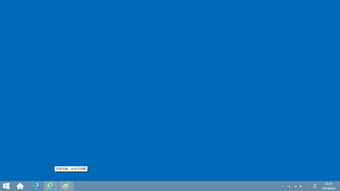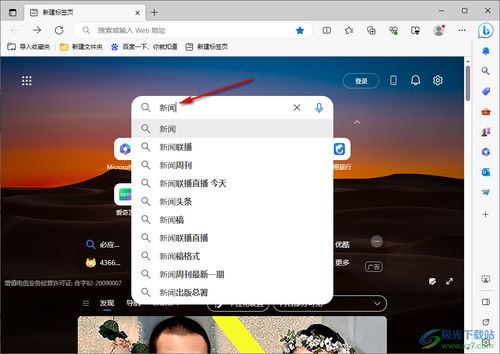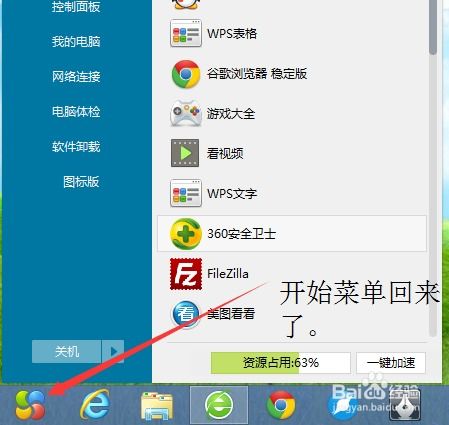找回消失的状态栏:轻松几步,问题迎刃而解!
在日常生活中,使用电脑时难免会遇到一些小问题,比如状态栏突然不见了。这个问题虽然不大,但确实会给我们的使用带来一定的困扰。状态栏通常位于屏幕的底部,包含了开始菜单、快捷方式、运行中的程序图标等,是操作系统与用户交互的重要界面之一。当状态栏消失时,我们可能会感到手忙脚乱,不知所措。但实际上,解决这个问题并不复杂,只需要按照以下几个步骤逐一排查,就能轻松地将状态栏调出来。

首先,我们需要明确一点,状态栏不见了的原因可能有很多种,比如系统卡顿、设置错误、驱动问题等等。因此,解决这个问题的方法也需要根据具体情况而定。下面,我们就来一一探讨这些可能的原因及其解决方法。

一、系统卡顿或临时故障
如果状态栏消失的问题比较突然,且没有明显的错误提示,那么最有可能的原因是系统卡顿或临时故障。这时,最简单有效的方法就是重启电脑。重启系统时,Windows会重新加载所有相关组件,通常可以解决系统卡顿或界面异常的问题。
具体步骤如下:
1. 点击左下角的“开始”按钮。
2. 在弹出的菜单中选择“重新启动”。
3. 等待电脑自动重启并恢复正常界面。
如果状态栏在重启后恢复正常显示,那么说明问题已经解决。如果问题依旧存在,那么我们就需要进一步排查其他原因。
二、任务栏设置问题
在Windows系统中,任务栏隐藏或自动隐藏是导致状态栏消失的常见原因。如果我们不小心更改了任务栏的设置,或者某些软件在运行时更改了这些设置,那么状态栏就可能会消失。
这时,我们可以通过检查任务栏的设置来恢复它。具体步骤如下:
1. 右键单击桌面上的空白区域。
2. 在弹出的菜单中选择“个性化”。
3. 在个性化页面中选择“任务栏”。
4. 在任务栏设置页面中,查找“在桌面模式下自动隐藏任务栏”选项。
5. 如果该选项处于开启状态,请将其关闭。
6. 返回桌面,检查任务栏是否已经恢复显示。
另外,如果任务栏设置为自动隐藏,当我们将鼠标移动到屏幕底部时,任务栏会重新弹出。因此,如果任务栏突然消失,我们可以尝试将鼠标移动到屏幕底部的位置看看是否会重新显示。
三、多显示器设置问题
如果我们使用的是多显示器配置,那么状态栏可能会因为设置不当而出现在其他显示器上,导致当前屏幕上看不到。这时,我们需要检查多显示器设置,并确保状态栏显示在我们希望看到的显示器上。
具体步骤如下:
1. 右键单击桌面空白处。
2. 选择“显示设置”。
3. 在“显示设置”窗口中,确保多显示器设置正确。
4. 如果使用多个显示器,请选择主要显示器。
5. 确保“任务栏在所有显示器上显示”选项已启用(如果需要的话)。
四、屏幕分辨率设置问题
有时候,错误的屏幕分辨率设置也可能导致状态栏消失。如果我们将屏幕分辨率设置得过高或过低,那么状态栏可能会被屏幕外部遮挡或缩小到看不见的程度。这时,我们需要调整屏幕分辨率来恢复状态栏的显示。
具体步骤如下:
1. 右键单击桌面空白处。
2. 选择“显示设置”。
3. 在“显示设置”窗口中,调整屏幕分辨率。
4. 一般来说,缩小屏幕分辨率可能会使状态栏重现。但请注意不要调整得过小以免影响正常使用体验。
五、资源管理器进程问题
Windows系统中的任务栏是由资源管理器(Explorer.exe)控制的。如果资源管理器进程出现问题或崩溃,那么任务栏就可能会消失。这时,我们可以通过重启资源管理器来解决问题。
具体步骤如下:
1. 同时按下“Ctrl+Shift+Esc”键打开任务管理器。
2. 在任务管理器中找到“Windows资源管理器”进程。
3. 右键单击“Windows资源管理器”并选择“重启”。
4. 稍等片刻后任务栏应该会恢复正常显示。
通过重启资源管理器,系统将重新加载桌面界面和任务栏,通常可以解决状态栏消失的问题。
六、第三方软件冲突
有时候第三方软件可能与系统任务栏发生冲突导致任务栏消失。这时我们需要检查最近安装或更新的软件并尝试卸载可能与任务栏冲突的软件。
具体步骤如下:
1. 在控制面板中找到“程序和功能”选项。
2. 在程序和功能列表中找到最近安装或更新的软件。
3. 选择要卸载的软件并点击“卸载”按钮进行卸载操作。
4. 卸载完成后重启计算机并观察任务栏是否恢复显示。
七、硬件驱动问题
如果电脑各项硬件驱动长时间未更新就容易出现电脑兼容问题以及一些故障。这时我们可以通过更新硬件驱动来解决问题。可以使用专业的驱动管理软件如“驱动人生”来快速检测电脑硬件驱动的状态并根据检测结果进行更新升级。
具体步骤如下:
1. 安装并打开“驱动人生”软件切换到驱动管理栏目。
2. 点击立即扫描选项让软件自动识别存在问题的硬件驱动。
3. 软件会自动推送相应的驱动更新到列表用户选择升级驱动便可以完成更新操作。
更新驱动后重启计算机并观察任务栏是否恢复正常显示。如果问题依旧存在那么可能需要考虑其他更复杂的系统问题或寻求专业技术人员的帮助了。
综上所述,状态栏不见了并不是一个难以解决的问题。只要我们按照上述步骤逐一排查并尝试解决方法相信很快就能恢复状态栏的正常显示。当然,在解决问题的过程中我们也需要注意保护好自己的数据和隐私避免因为误操作而导致数据丢失或泄露等问题发生。
- 上一篇: 轻松查询百世快递单号物流信息,一步搞定!
- 下一篇: 微信登录故障?快速解决秘籍!
-
 轻松解决!找回消失的语言栏方法新闻资讯11-21
轻松解决!找回消失的语言栏方法新闻资讯11-21 -
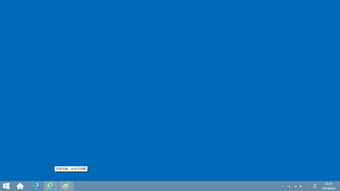 找回消失的电脑桌面回收站图标,轻松几步搞定!新闻资讯04-20
找回消失的电脑桌面回收站图标,轻松几步搞定!新闻资讯04-20 -
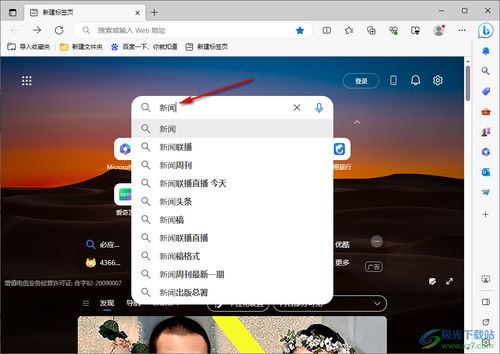 Edge浏览器收藏栏消失,快速找回方法!新闻资讯07-09
Edge浏览器收藏栏消失,快速找回方法!新闻资讯07-09 -
 电脑音量图标消失问题新闻资讯11-29
电脑音量图标消失问题新闻资讯11-29 -
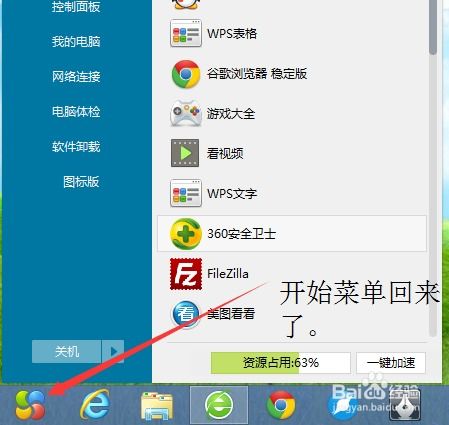 找回消失的开始菜单栏:电脑快速修复指南新闻资讯02-19
找回消失的开始菜单栏:电脑快速修复指南新闻资讯02-19 -
 Win7音量图标神秘失踪?快速找回右下角音量控制的秘诀!新闻资讯11-30
Win7音量图标神秘失踪?快速找回右下角音量控制的秘诀!新闻资讯11-30